S programom Microsoft Power Automatelahko ustvarite tok za Microsoft Forms, ki izvede eno ali več opravil samodejno, ko jih sproži dogodek.
V tem primeru boste se udeležili dogodka, vendar morate oceniti, kdo se namerava pridružiti prek spleta in se ga udeležiti osebno. Ustvarite lahko anketo, nato pa s funkcijo Power Automate samodejno pošljete povabila na spletna srečanja za osebe, ki se morajo pridružiti na daljavo, proti drugim podrobnostim za udeležence.
-
Odprite aplikacijo Microsoft Power Automate, izberite

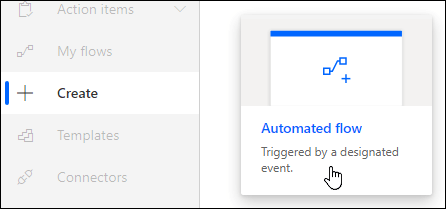
-
V Flow imevnesite ime toka ali pa bo ustvarjeno za vas.
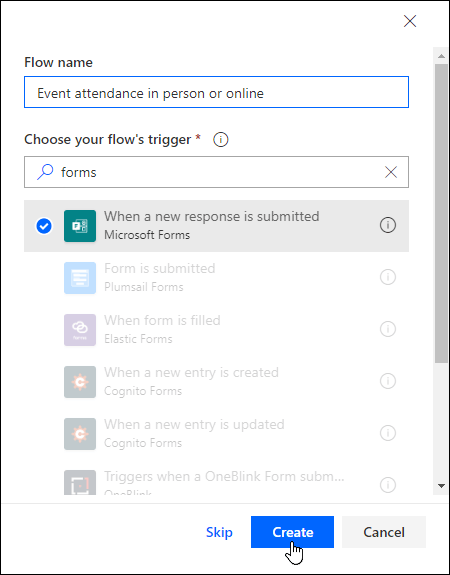
-
V iskalno polje v razdelku Izberite sprožilec potekavnesite obrazci.
-
Med rezultati iskanja izberite Ko je poslan nov odgovor,nato pa izberite Ustvari.
-
V razdelku IDobrazca kliknite ali tapnite iskalno polje, da si ogledate seznam obrazcev, ki ste jih ustvarili. Izberite ime obrazca, ki ga želite uporabiti.
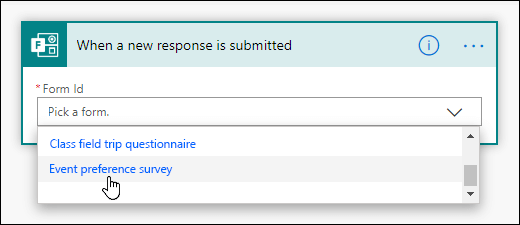
-
Izberite

-
V iskalno polje v razdelku Izberite dejanje vnesiteobrazci.
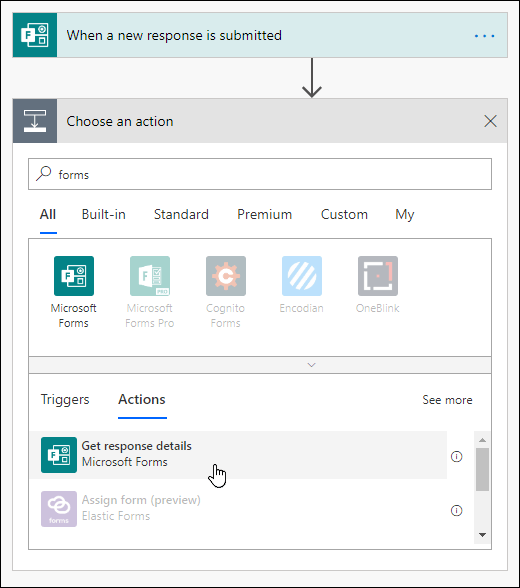
-
Na zavihku Dejanja izberite Dobi podrobnosti odgovora.
-
V razdelku IDobrazca kliknite ali tapnite iskalno polje, da si ogledate seznam obrazcev, ki ste jih ustvarili. Znova izberite ime obrazca, ki ga želite uporabiti.
-
V razdelku ID odgovorakliknite ali tapnite iskalno polje in nato izberite ID odgovora.
-
Izberite

-
Kliknite ali tapnite iskalno polje Poiščite povezovalnike in dejanja v razdelku Izberite dejanje ,nato pa na zavihkuDejanja izberite Pogoj.
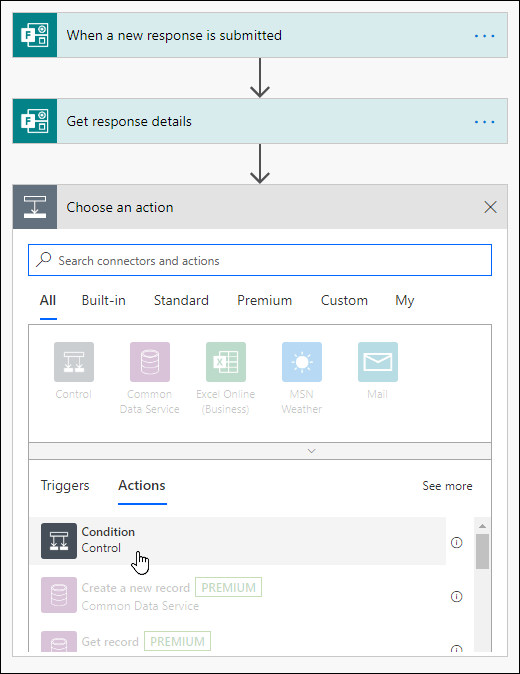
-
Kliknite ali tapnite iskalno polje Izberite vrednost in nato izberite vprašanje, ki ga želite uporabiti za odločanje o tem, katero vrsto e-pošte želite poslati. V tem primeru bomo izbrali možnost Ali se boste dogodku pridružili osebno?
-
Na spustnem seznamu zraven možnosti Ali se boste dogodkupridružili osebno? , izberite je enako.
-
V iskalno polje Izberite vrednost zraven možnosti je enakovnesite Da.
-
V naslednjem razdelku Če je tako, izberite Dodaj dejanje.
-
Kliknite ali tapnite iskalno polje Poiščite povezovalnike in dejanja v razdelku Izberite dejanjein vnesite e-poštni naslov.
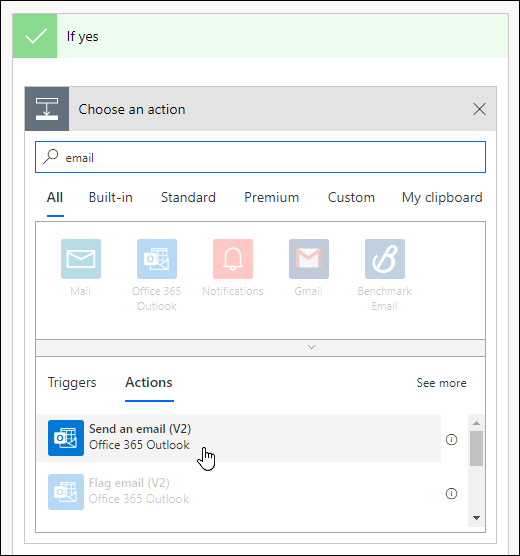
-
Izberite Pošlji e-poštno sporočilo (V2).
-
Kliknite ali tapnite v polju Za in izberite E-pošta anketirancev.
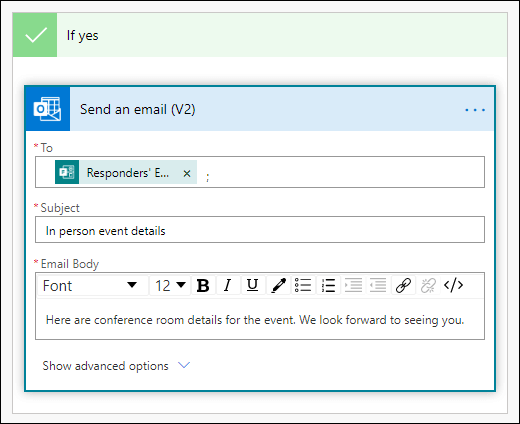
-
Dodajte vrstico z zadevo in besedilo za telo e-poštnega sporočila.
-
V naslednjem razdelku Če ni, izberite Dodaj dejanje. Upoštevajte ista navodila v korakih od 16 do 19.
-
Izberite Shrani.
Če želite preskusiti avtomatizirani tok, izberite Preskus v zgornjem desnem kotu strani.
Povratne informacije za Microsoft Forms
Zanima nas vaše mnenje! Če želite poslati povratne informacije o funkciji Microsoft Forms, pojdite v zgornji desni kot obrazca in izberite Več nastavitev obrazca 










